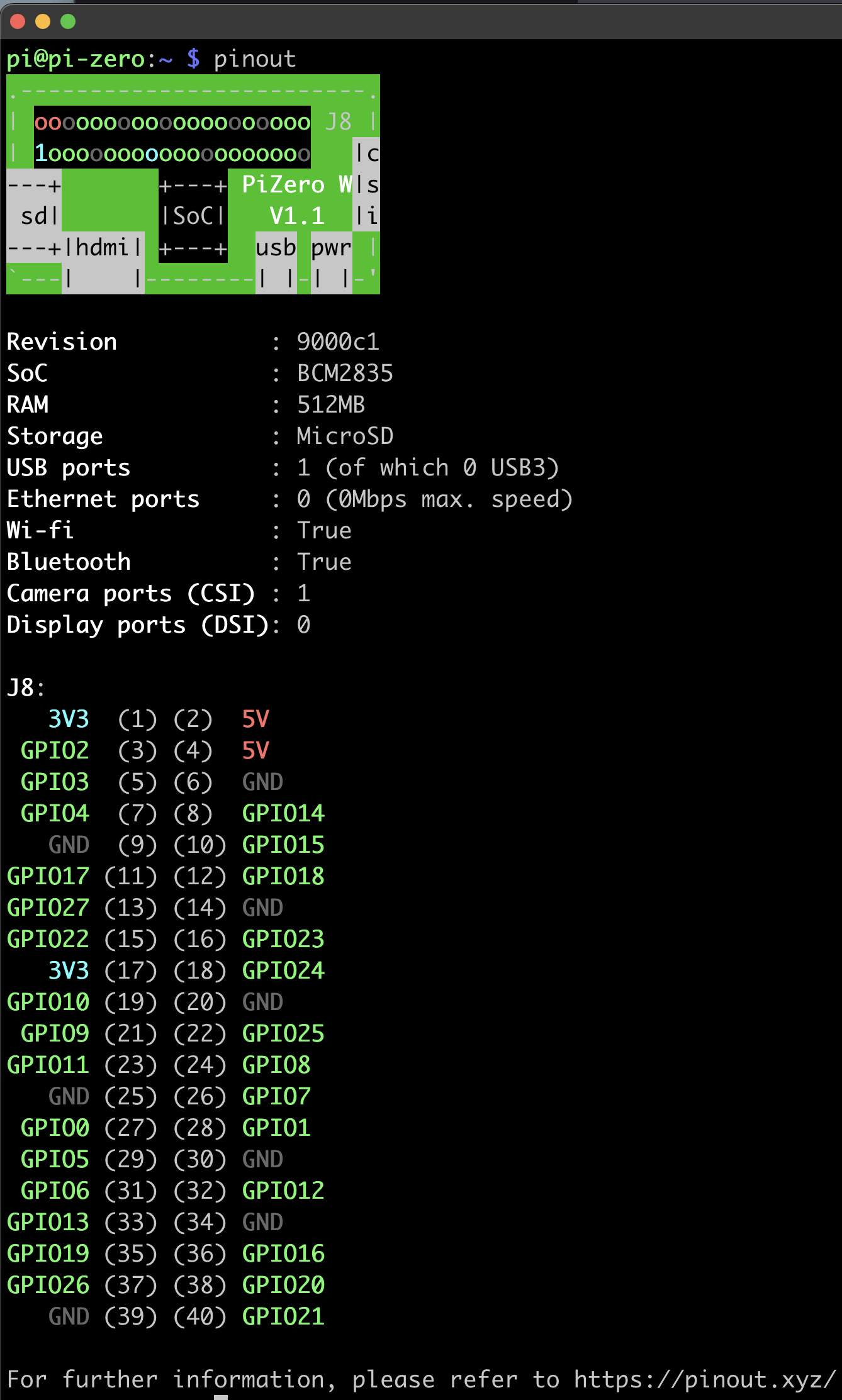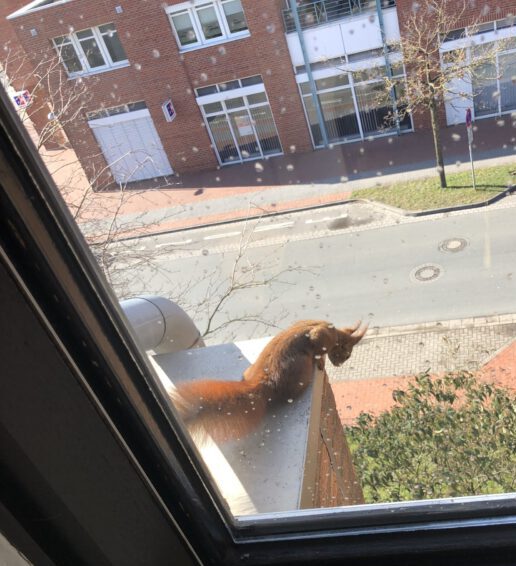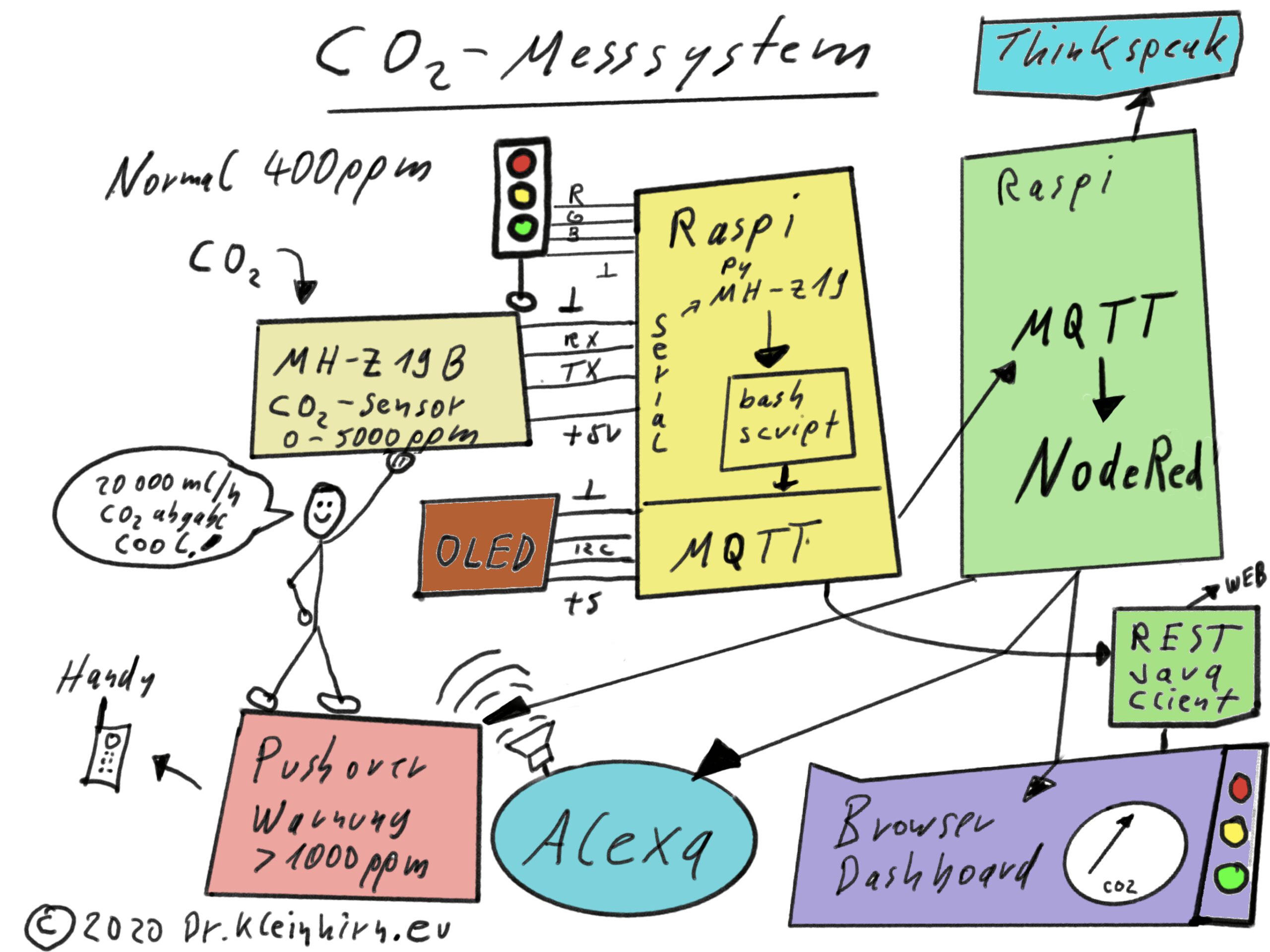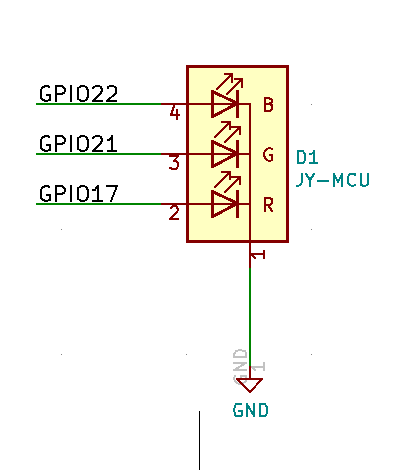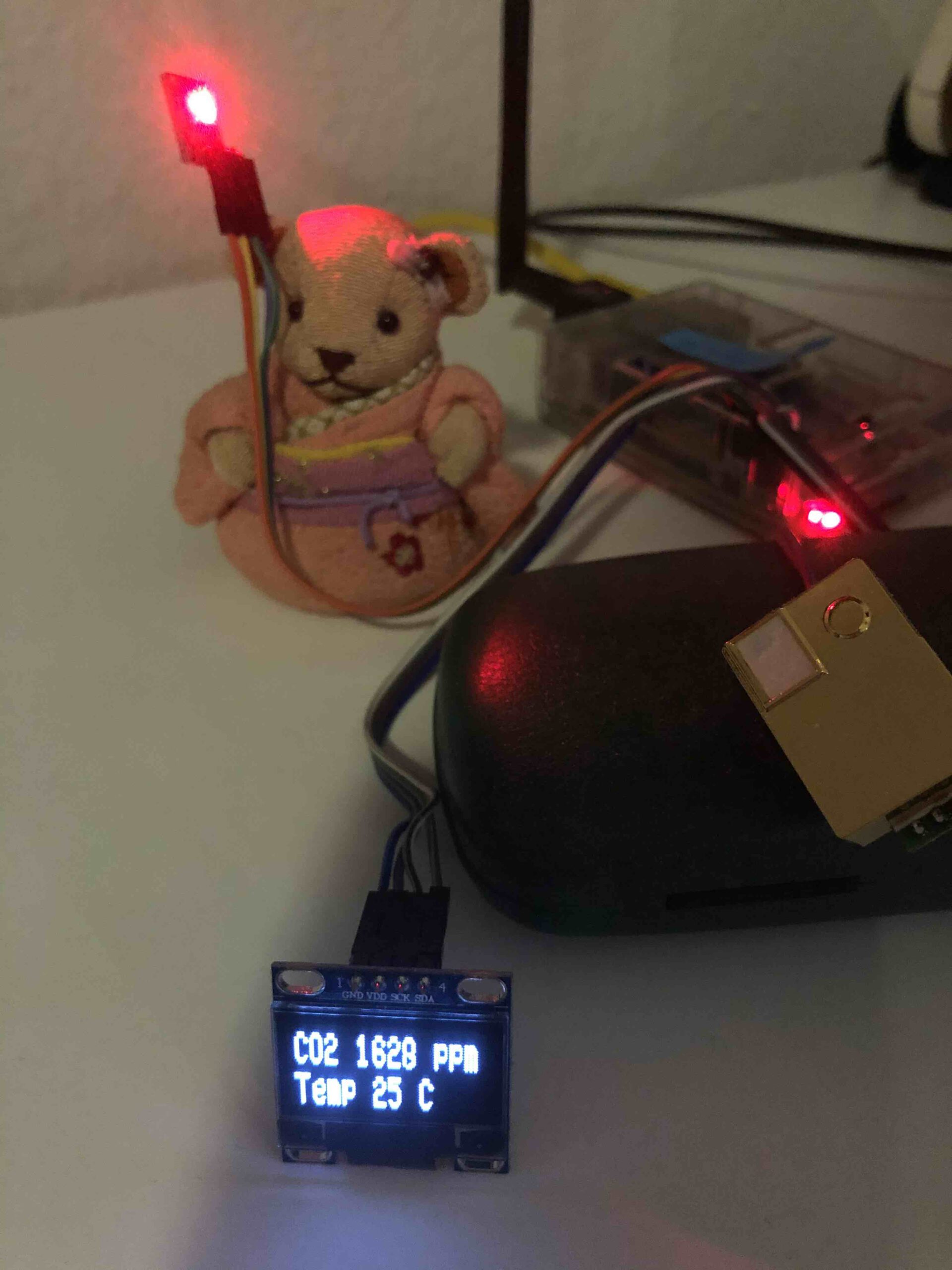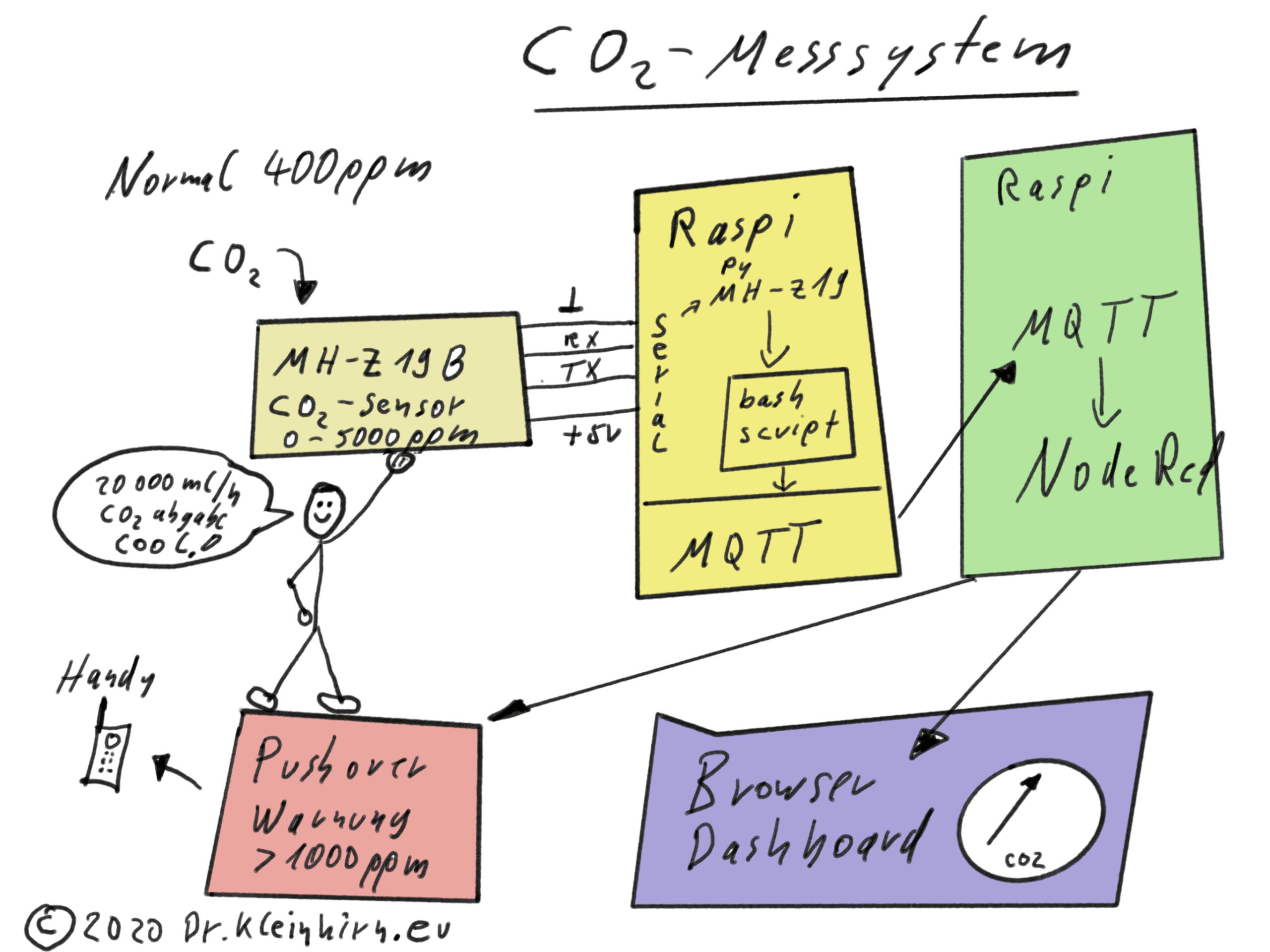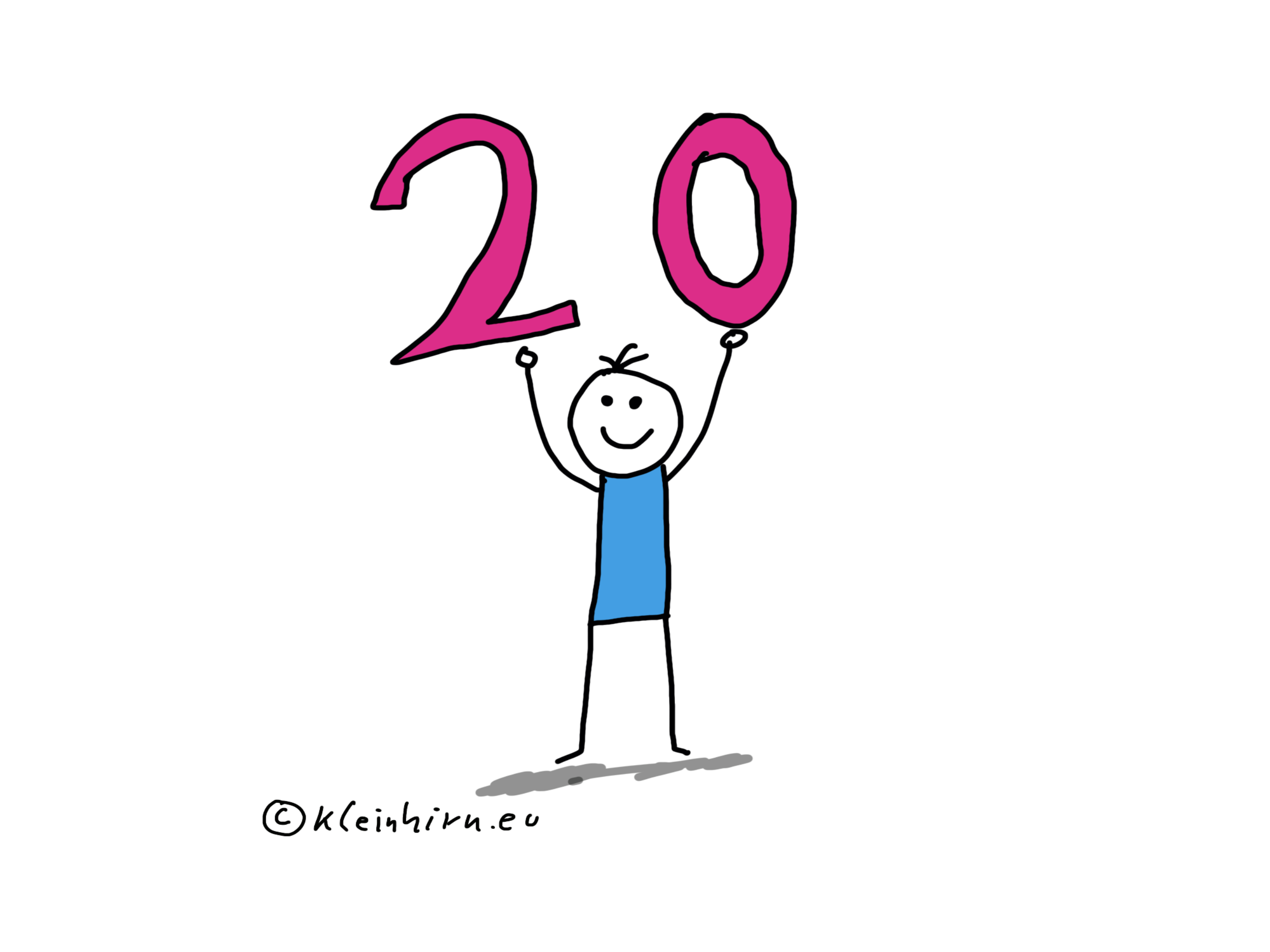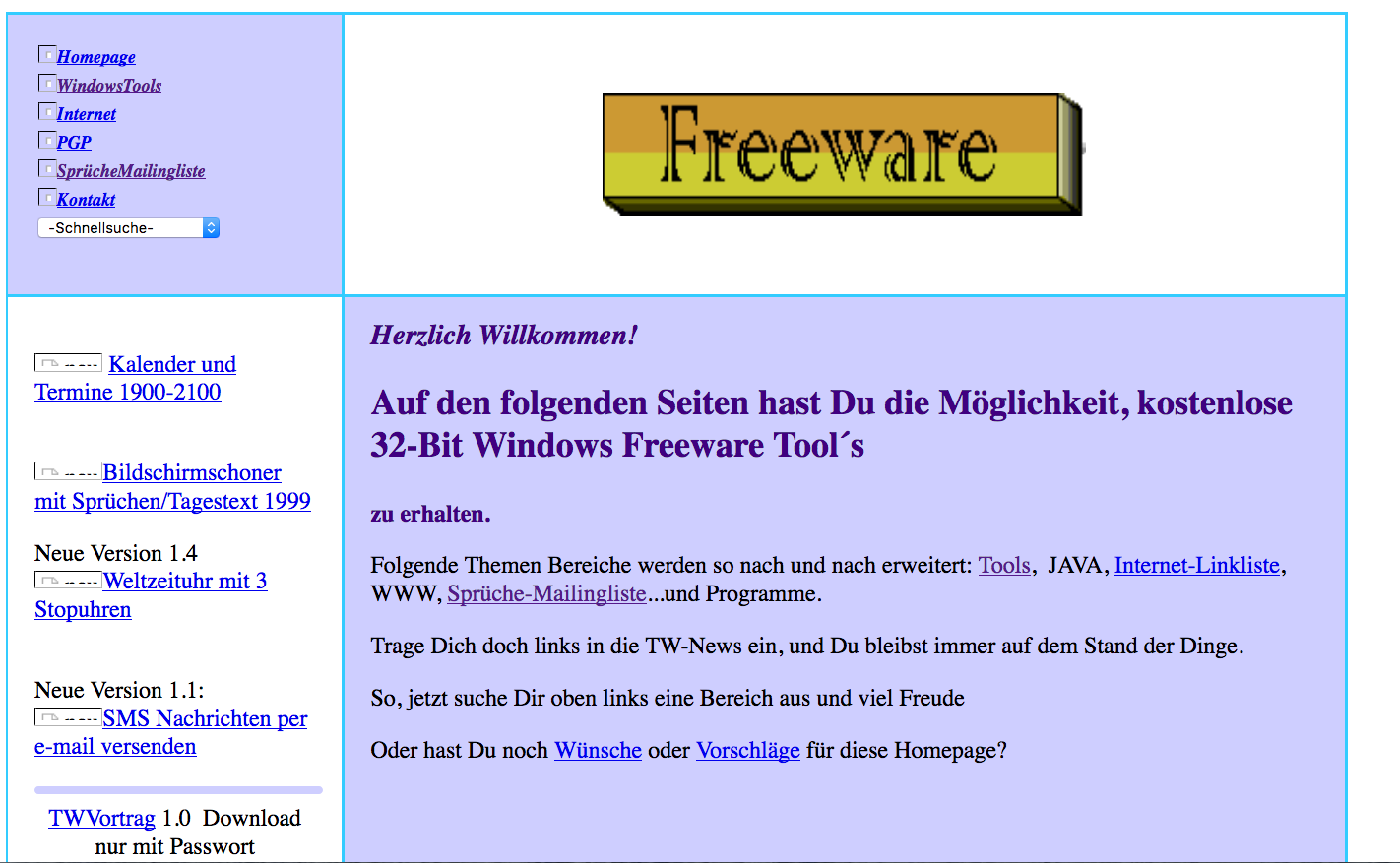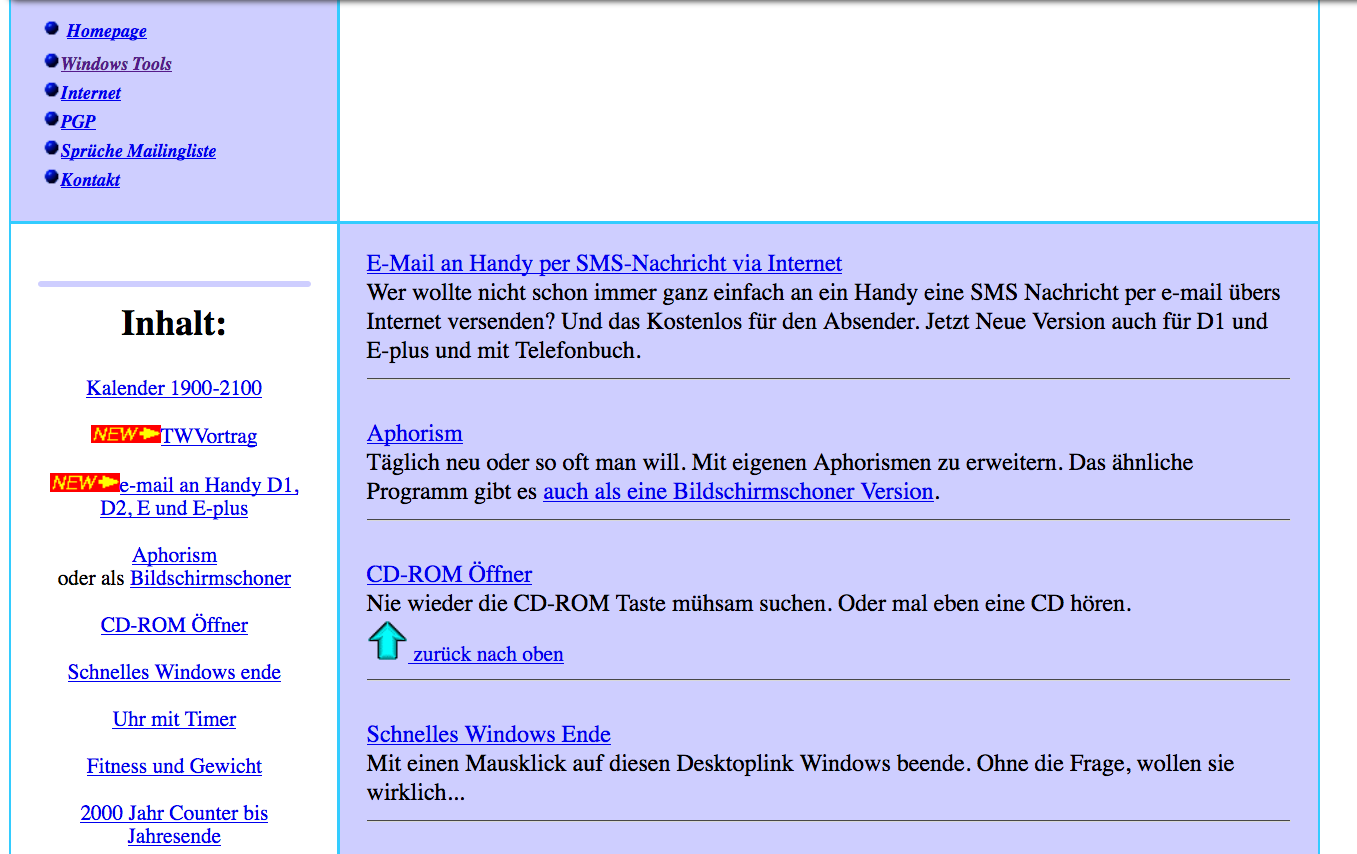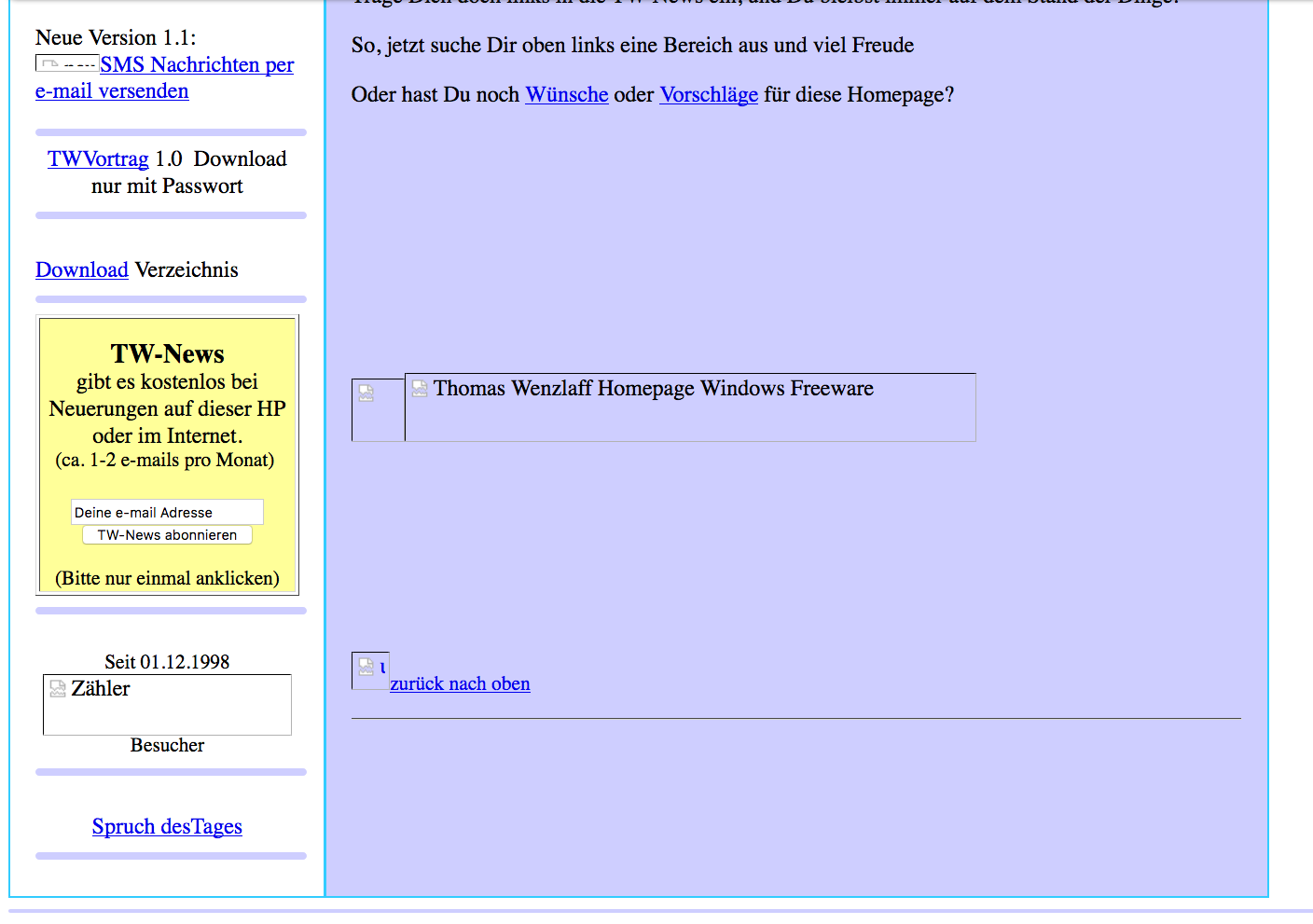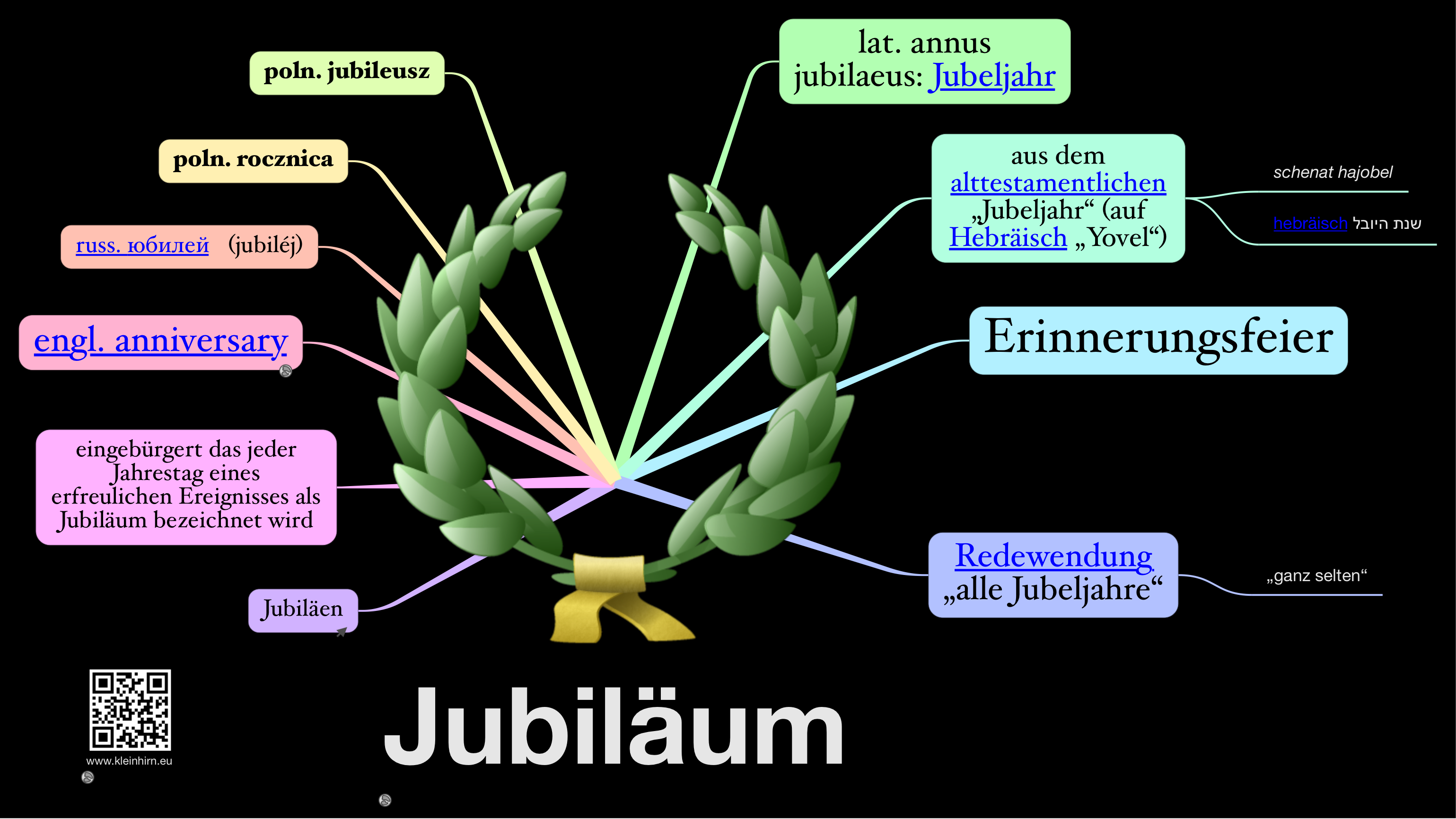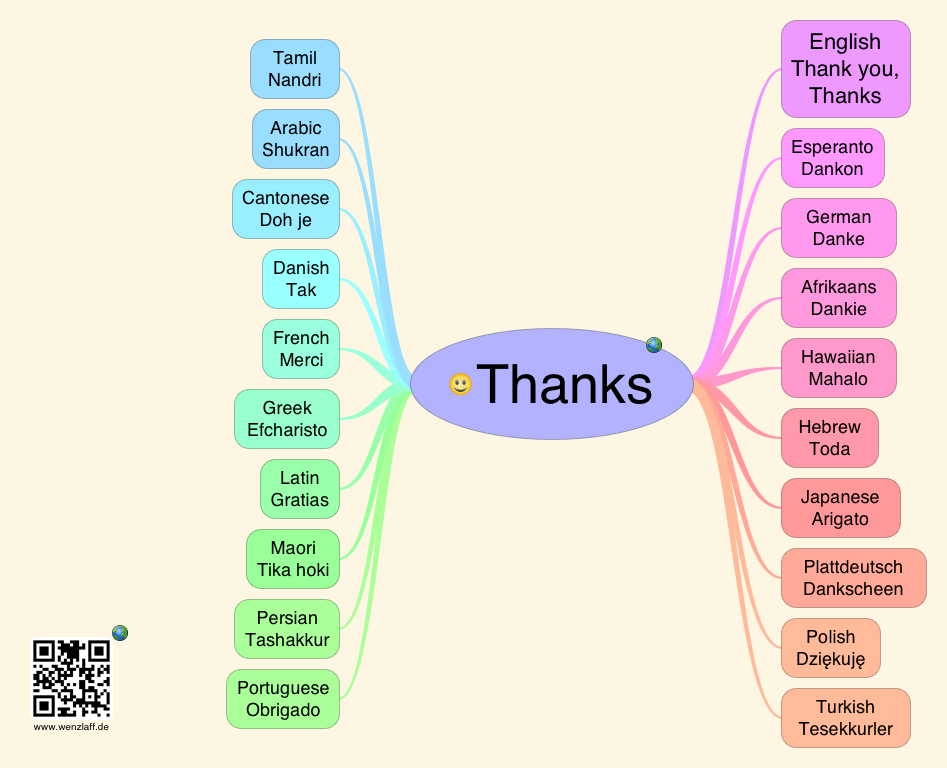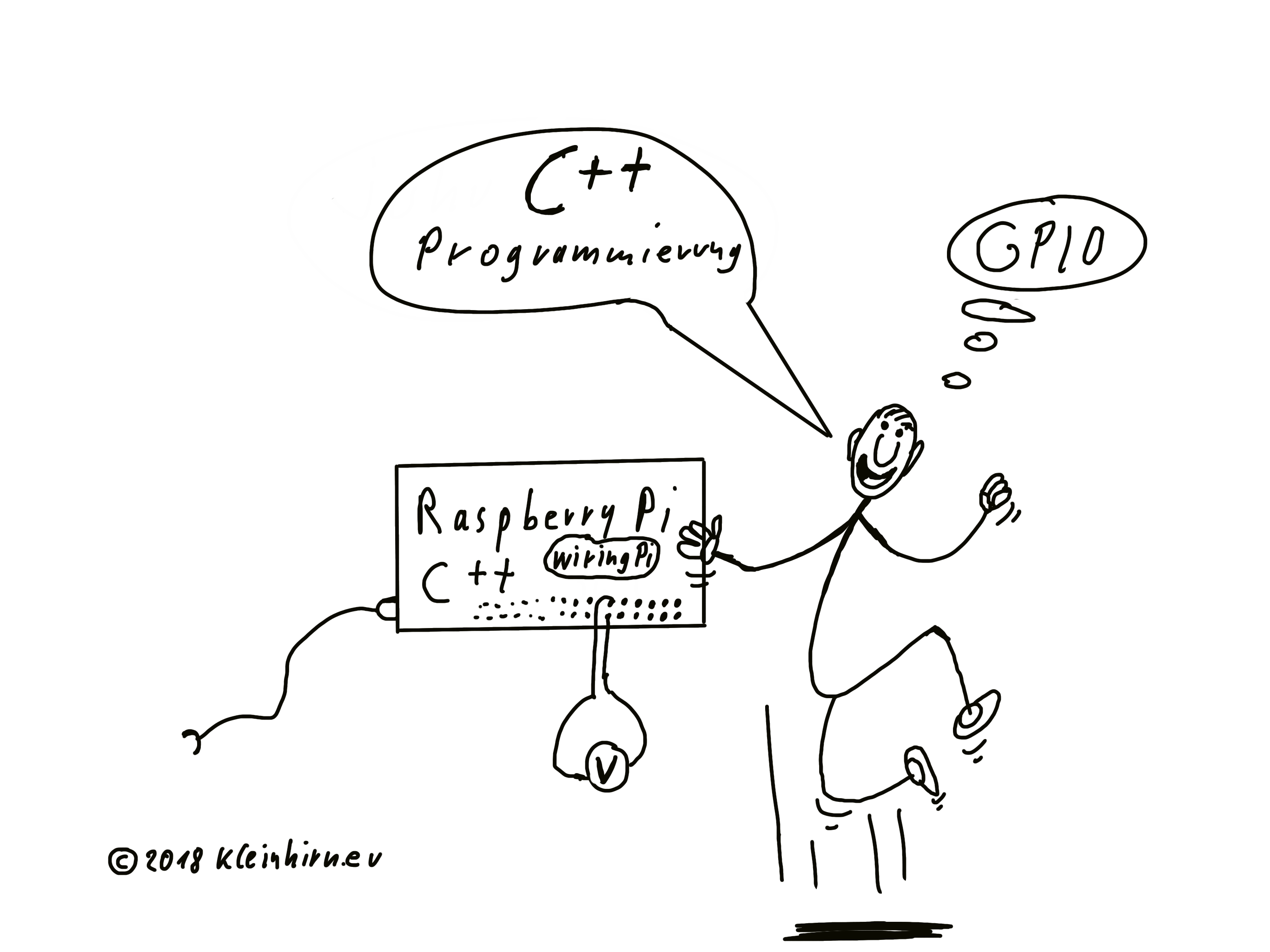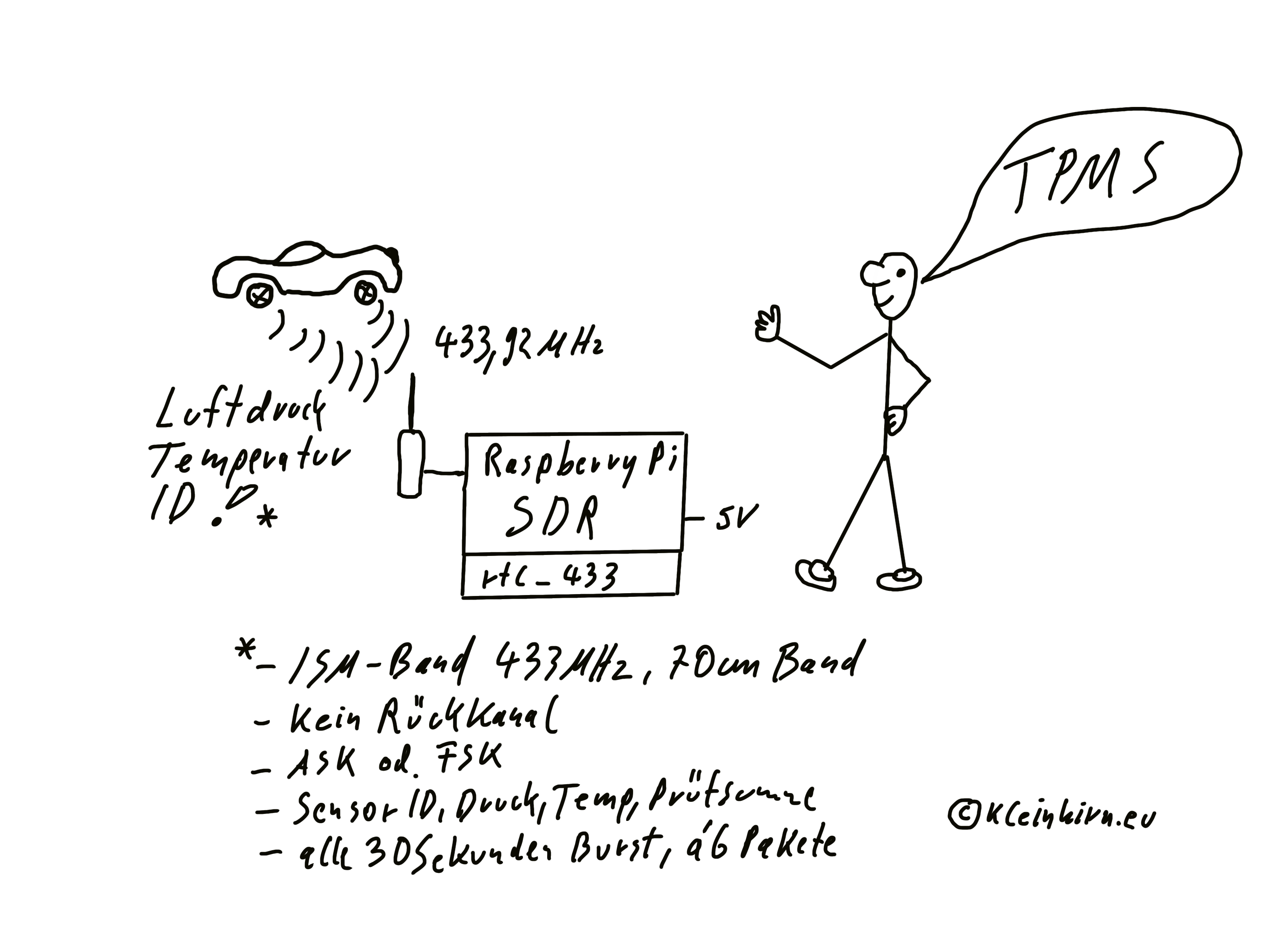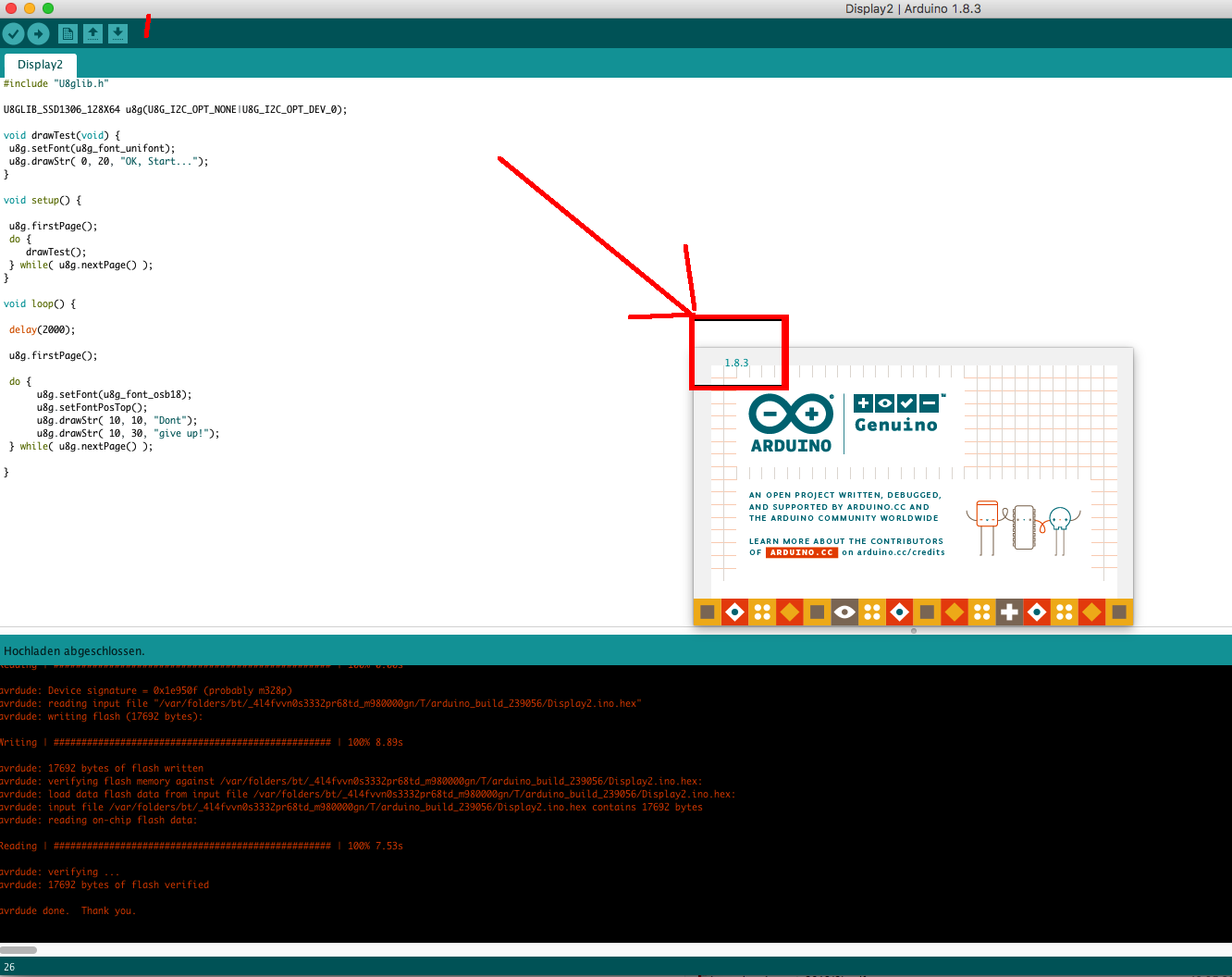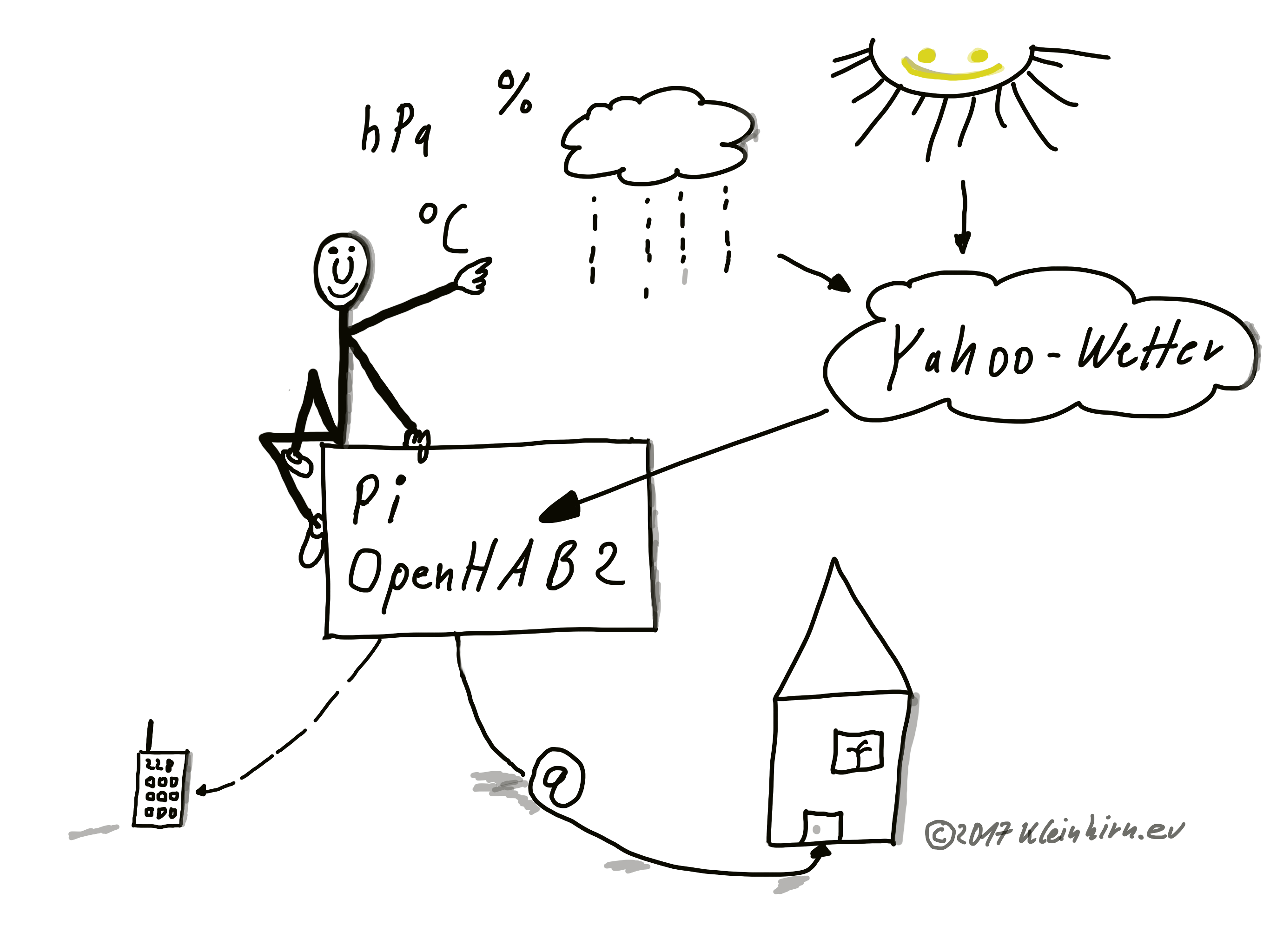Nun ist mein erstes QI-Ladegerät aus China angekommen. Dann kann ja jetzt drahtlos geladen werden! Den Qi-Standard gibt es ja schon länger. Und für 2,39 Euro inkl. Versand und CE Zeichen kann man nicht meckern.
Funktion ldt. Hersteller ua:
for iPhone: for iPhone 8, for iphone 8 plus, iphone x
for Samsung: for Note 8 Note 7 Note 5, for S6, for S6edge, for S6 edge Plus, for S7
for Nokia: for Lumia 822 830 920 928 929930 1020 1520
for HTC: for Droid DNA, for Butterfly, forInceredible 4G LTE, for 8XT 8X
for LG: for D1L, for LTE2, for G Pro
for Google: for Nexus 4 5 6, for Nexus 7 HD
Spezifikation:
1, the input voltage: DC4.3V ~ 5.5V / 1.5 ~2A, beyond this range voltage alarm and stop charging
2, the output voltage: 5V ± 0.1V,
3, the charging current: 500mAh-1000mAh
4, charging power: 5W Max
5, the conversion efficiency: more than 73%
6, the transmission distance: 10mm,recommended transceiver pitch 2mm ~ 4mm
7, standby power consumption: Average power consumption is less than 50mW
8, size:69*10mm (Diameter*Height)
9, color: Black/ White with black base/ Red with black base/ Blue with black base/ Orange with black base
Package Including:
1* Qi Wireless Charger Pad
1* USB Charging Cable
Ok, mal eben nachmessen, im Leerlauf:

Ok, das ist nichts, und kann immer am Netz bleiben. Und unter Last mit Handy: „QI-Standard (induktive Energieübertragung) – Low Power – für Handys usw.“ weiterlesen